win10无法识别打印机 Win10电脑USB打印机不识别怎么办
更新时间:2023-09-12 08:57:41作者:xtyang
win10无法识别打印机,随着科技的不断发展,打印机已经成为了我们生活中必不可少的设备之一,有时候我们使用Win10电脑连接USB打印机时,却会遇到无法识别的问题。这个问题给我们的工作和生活带来了不便,那么我们应该如何解决呢?本文将为大家介绍一些解决Win10电脑USB打印机无法识别的方法,希望能帮助大家顺利解决这一问题。
操作方法:
1.首先我们需要打开电脑按下win+r组合键,打开运行窗口。在接下来输入msconfig,再点击确定就好了。
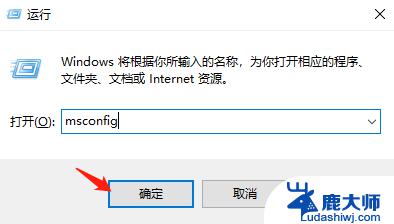
2.接下来我们就在弹出的窗口中点击上方的服务,接着在左下角勾选隐藏所以服务。接下来找到右侧的全部禁用,点击确定。

3.接下来我们需要再点击上面的启动选项,打开任务管理器。
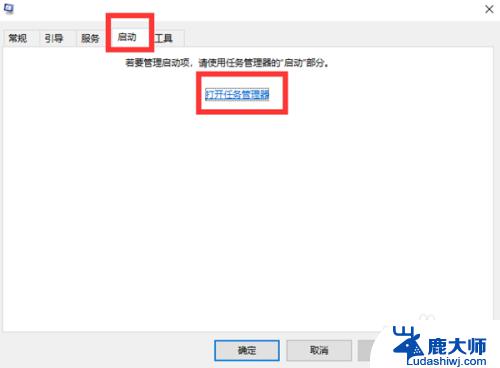
4.接下来我们在弹出来的窗口中选择点击启动选项,然后再将这些选项全部禁用就好了。
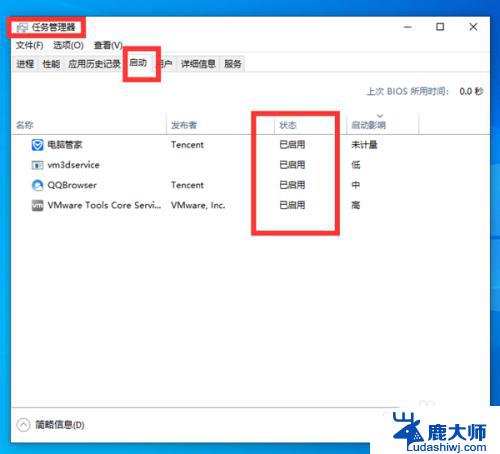
5.最后我们直接点击确定就好了。
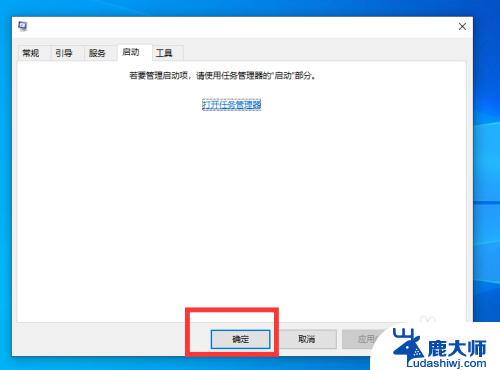
6.接下来我们需要返回主页面,打开设备管理器。找到通用串行总线控制器。
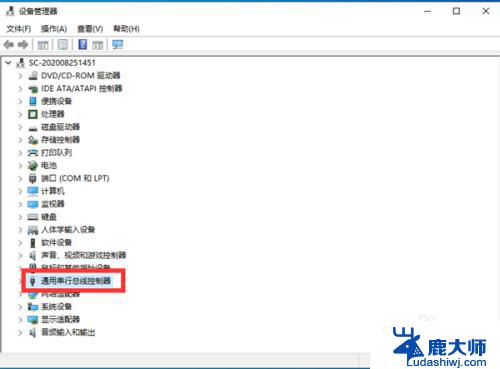
7.我们接下来需要打开它,检查里面的驱动。
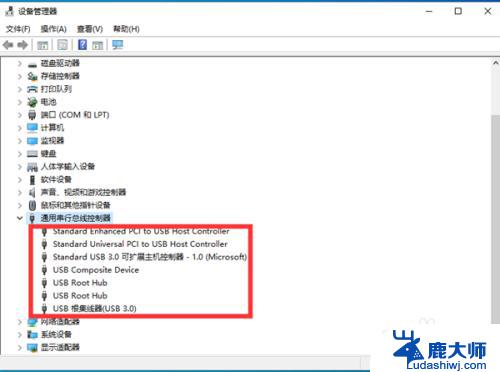
8.接下来我们右键点击我们需要的驱动,打开属性。
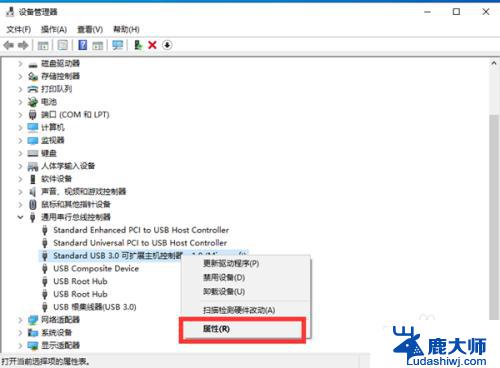
9.接着我们在窗口点击上方的驱动程序选项,点击更新驱动程序就好啦。
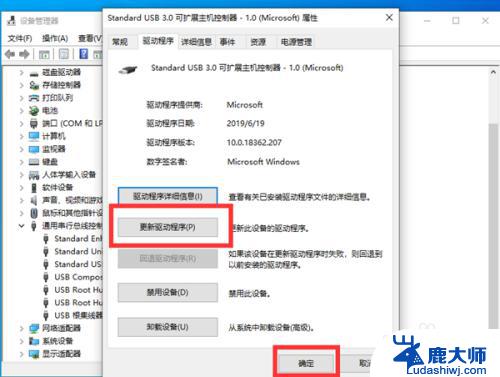
以上就是解决win10不能识别打印机的全部内容,如果您遇到了同样的问题,可以参考本文介绍的步骤进行修复,希望对您有所帮助。
win10无法识别打印机 Win10电脑USB打印机不识别怎么办相关教程
- w10系统打印机怎么打印不了 Win10无法识别打印机怎么办
- win10电脑插得摄像头 Win10外接usb摄像头无法识别怎么办
- 电脑不能识别鼠标怎么办 电脑无法识别鼠标win10系统解决方法
- 电脑添加打印机找不到打印机怎么办 Windows10添加打印机失败
- windows10打不开硬盘 Win10识别不了移动硬盘怎么办
- 电脑显示无法识别的网络怎么办 Win10以太网未识别的网络无法上网
- win10打印机没有扫描选项怎么办 电脑打印机图标右键无法扫描怎么办
- 电脑找不到要添加的打印机怎么办 Windows10找不到打印机驱动
- win10硬盘识别 win10如何识别第二块硬盘
- 共享打印机电脑无法访问 Win10局域网打印机共享无法访问怎么办
- windows10flash插件 如何在Win10自带浏览器中开启Adobe Flash Player插件
- 台式机win10怎么调节屏幕亮度 Win10台式电脑如何调整屏幕亮度
- win10怎么关闭朗读 生词本自动朗读关闭方法
- win10打开远程服务 win10打开远程桌面服务的方法
- win10专业版微软商店在哪 Windows 10如何打开微软商店
- 电脑散热风扇怎么调节转速 Win10怎么调整CPU风扇转速
win10系统教程推荐
- 1 台式机win10怎么调节屏幕亮度 Win10台式电脑如何调整屏幕亮度
- 2 win10打开远程服务 win10打开远程桌面服务的方法
- 3 新电脑关闭win10系统激活 Windows10系统取消激活状态步骤
- 4 电脑字模糊 Win10字体显示不清晰怎么解决
- 5 电脑用户权限怎么设置 win10怎么设置用户访问权限
- 6 笔记本启动后黑屏只有鼠标 Win10黑屏只有鼠标指针怎么解决
- 7 win10怎么关闭提示音 win10如何关闭开机提示音
- 8 win10怎么隐藏任务栏的程序图标 Windows10任务栏图标隐藏方法
- 9 windows cmd输出到文件 Windows10系统命令行输出到文件
- 10 蓝牙鼠标连接成功不能用 Win10无线鼠标连接不上电脑怎么办